Lưu ý: Nếu thiết bị của bạn đang chạy Windows 10, bạn có thể sử dụng Windows Hello để đăng nhập mà không cần mật khẩu dễ dàng hơn. Để tìm hiểu thêm, hãy xem các mục sau: Xem Windows 10 chọn đăng nhập và bảo vệ tài khoản Tìm hiểu về Windows Xin chào và thiết lập
Nếu bạn đăng nhập vào Windows bằng tài khoản upes2.edu.vn, bạn cần sử dụng mật khẩu. Mật khẩu giúp tài khoản của bạn bảo mật hơn dù cho bạn đăng nhập vào PC nào hoặc bất kỳ ứng dụng, cài đặt và dịch vụ nào bạn sử dụng khi đăng nhập.
Đang xem: Tắt mật khẩu windows 10 khi đăng nhập chỉ 10 giây
Nếu bạn không muốn nhập mật khẩu mỗi khi đăng nhập, bạn có thể tạo tùy chọn đăng nhập khác để sử dụng với tài khoản của bạn như mật khẩu ảnh hay mã PIN. Nếu PC có bộ quét dấu vân tay, bạn có thể đăng nhập bằng dấu vân tay. (Dù bạn tùy chọn đăng nhập nào, bạn vẫn cần có một mật khẩu “thường sử dụng” để sử dụng tài khoản upes2.edu.vn).
Trượt nhanh vào từ cạnh phải của màn hình, rồi nhấn Tìm kiếm.(Nếu bạn đang dùng chuột, hãy trỏ tới góc dưới bên phải của màn hình, di chuyển con trỏ chuột lên, rồi bấm Tìm kiếm.)
Nhập đăng nhập rồi chạm hoặc bấm Thay đổi tùy chọn đăng nhập.
Chọn tùy chọn đăng nhập bạn muốn sử dụng rồi làm theo hướng dẫn.
Lưu ý:
Bạn có thể thay đổi chính sách mật khẩu để không cần nhập mật khẩu mỗi khi bạn đánh thức PC. Trên trang Tùy chọn đăng nhập, dưới Chính sách mật khẩu, gõ nhẹ hoặc bấm Thay đổi rồi làm theo hướng dẫn.
Nếu PC của bạn ở trên một miền, một số tùy chọn đăng nhập như thẻ thông minh hay mật khẩu ảnh có thể được người quản trị hệ thống quản lý.
Nếu bạn đăng nhập vào Windows bằng một tài khoản cục bộ, bạn có thể chọn không nhập mật khẩu. Tuy nhiên, chúng tôi không khuyên dùng tùy chọn này—đó là cách đăng nhập PC ít bảo mật nhất. Bạn cũng có thể chuyển đổi tài khoản upes2.edu.vn thành tài khoản cục bộ, nhưng bạn không thể sử dụng tài khoản cục bộ để tải xuống ứng dụng từ Windows Store hoặc đồng bộ cài đặt trực tuyến.
Để chuyển từ tài khoản upes2.edu.vn sang tài khoản cục bộ
Trượt nhanh vào từ cạnh phải của màn hình, nhấn Cài đặt rồi nhấn Thay đổi cài đặt PC.
(Nếu bạn đang dùng chuột, hãy trỏ tới góc dưới bên phải của màn hình, di chuyển con trỏ chuột lên, bấm Cài đặt ,sau đó bấm Thay đổi thiết đặt PC.)
Chạm hoặc bấm Tài khoản rồi chạm hoặc bấm Tài khoản của bạn.
Chạm hoặc bấm Ngắt kết nối rồi làm theo hướng dẫn.
Để xóa một mật khẩu hiện có khỏi tài khoản cục bộ
Nếu bạn đang sử dụng tài khoản cục bộ có mật khẩu, bạn có thể xóa mật khẩu để đăng nhập mà không cần mật khẩu. Tuy nhiên, chúng tôi không khuyến nghị việc này.
Trượt nhanh vào từ cạnh phải của màn hình, rồi nhấn Tìm kiếm.(Nếu bạn đang dùng chuột, hãy trỏ tới góc dưới bên phải của màn hình, di chuyển con trỏ chuột lên, rồi bấm Tìm kiếm.)
Nhập đăng nhập rồi chạm hoặc bấm Tùy chọn đăng nhập.
Trong Mật khẩu, chạm hoặc bấm Thay đổi.
Xác minh mật khẩu hiện tại cho tài khoản cục bộ của bạn.
Để trống các trường Mật khẩu mới, Nhập lại mật khẩu và Gợi ý mật khẩu, chạm hoặc bấm Tiếp theo rồi chạm hoặc bấm Hoàn tất.Giờ đây, bạn (hoặc bất kỳ ai) có thể đăng nhập vào tài khoản cục bộ của mình và sử dụng PC mà không cần mật khẩu.



ĐĂNG KÝ NGUỒN CẤP RSS
Bạn cần thêm trợ giúp?
Tham gia thảo luận
Hỏi cộng đồng
Nhận hỗ trợ
Liên hệ với chúng tôi
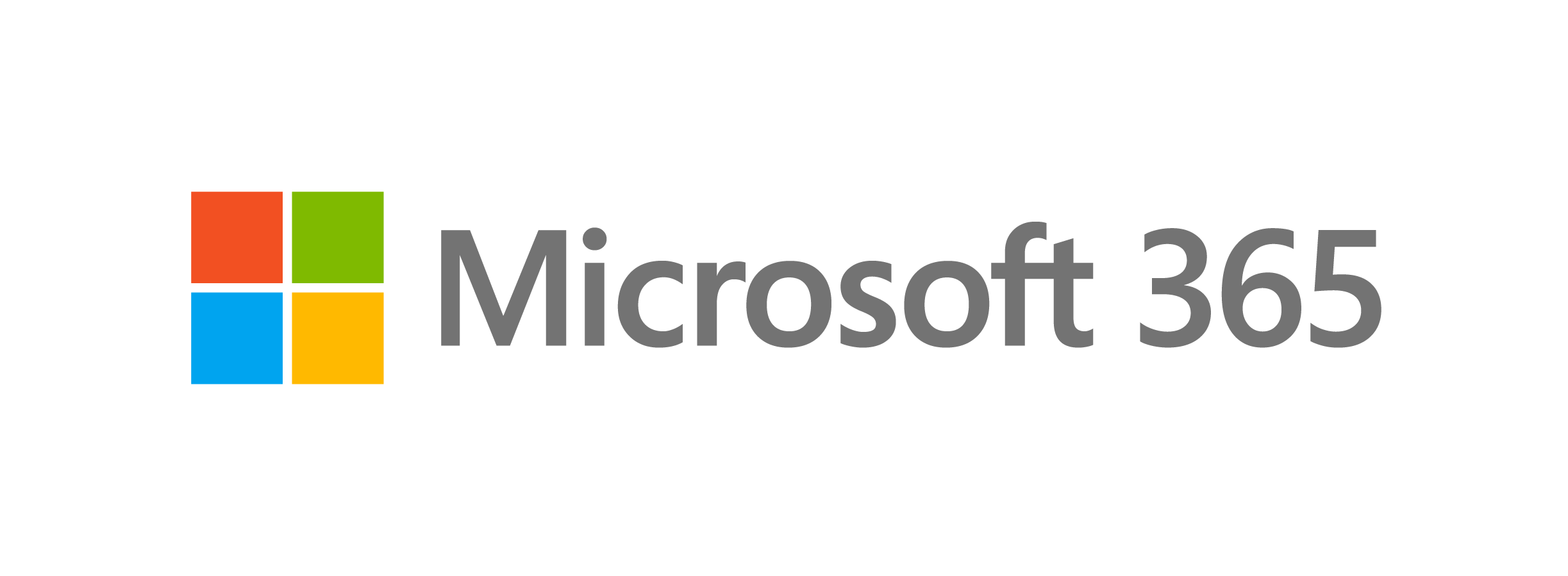
Gói đăng ký giúp tận dụng tối đa thời gian của bạn
Dùng thử một tháng miễn phí
Thông tin này có hữu ích không?
CóKhông
Cảm ơn bạn! Bạn có muốn góp ý gì nữa không? (Bạn càng cho biết nhiều thông tin, chúng tôi càng hỗ trợ bạn được tốt hơn.) Bạn có thể giúp chúng tôi cải thiện không? (Bạn càng cho biết nhiều thông tin, chúng tôi càng hỗ trợ bạn được tốt hơn.)
Bạn hài lòng đến đâu với chất lượng dịch thuật?
Điều gì ảnh hưởng đến trải nghiệm của bạn?
Giải quyết được vấn đề
Xóa hướng dẫn
Dễ theo dõi
Không có thuật ngữ
Hình ảnh có ích
Chất lượng dịch thuật
Không khớp với màn hình
Hướng dẫn không chính xác
Quá kỹ thuật
Không đủ thông tin
Không đủ hình ảnh
Chất lượng dịch thuật
Bạn có góp ý gì thêm không? (Không bắt buộc)
Gửi phản hồi
Cảm ơn phản hồi của bạn!
×
Nội dung mới
upes2.edu.vn Store
Giáo dục
Doanh nghiệp
Nhà phát triển
Công ty
Tiếng Việt (Việt Nam) © upes2.edu.vn 2021